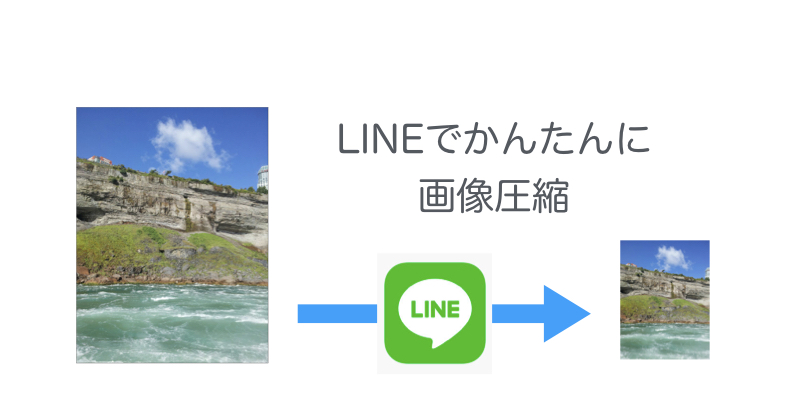こんにちは。仁科(@nishina555)です。
みなさんは画像のサイズをどのように圧縮していますか?
スマホやカメラでとった写真はそのままだとサイズが大きく、そのままブログなどに貼り付けるとページが重くなるため、画像のデータサイズを圧縮したほうがよいとされています。
データサイズを圧縮してくれるオンラインサイトやアプリなどを利用して画像サイズを圧縮している人も多いのではないでしょうか。
ただ、アプリなどを利用する場合、毎回画像をアップロードして、圧縮が完了したらダウンロードをして、と面倒ですよね?
でも実はLINEを使えば非常に簡単に画像サイズを圧縮できます。
目次
LINEで送信される画像のデータサイズは実は圧縮されている
友達と撮った写真などをLINEで共有する人も多いと思います。
ところがこのLINEで共有された写真ですが、もとの写真のデータサイズを圧縮した形で送信しているんです。
LINEで写真を送るときれいな画像ではなくなるといわれているのも、この画像サイズの圧縮が原因です。
LINEの仕様を逆手にとり、LINEを画像圧縮アプリとして使ってしまう
LINEだと画像のサイズが圧縮されてしまいます。
ということは、裏を返せばLINEは画像圧縮アプリとして利用ができるということです。
スマホなどで撮った写真をLINE経由でパソコンに送ることで簡単に画像のサイズを圧縮することができるようになります。
LINEを利用すればいちいちスマホで画像圧縮アプリを利用したり、パソコン上でオンラインサイトに画像をドラッグドロップしてサイズを圧縮したりする必要がなくなります。
自分しかいないグループでLINEは自分用メモや画像共有のツールになる
では、どのように画像を共有するかですが、友達を招待せず、自分しか存在しないLINEグループを作り、そのグループに画像を送ればOKです。

自分しかいないLINEグループは非常に使い勝手が良く、気になったことをグループに投稿すれば自分用のメモツールとしても利用をすることができます。
Slackを利用している人ですと、自分自身にダイレクトメッセージを送ってメモとしてSlackを使っている人も多いと思いますが、まさにそれと同じ状態です。

LINE経由で画像サイズが数パーセントにまで圧縮される
では、実際にどれくらい画像が圧縮されるのか例を出したいと思います。
もともと画像のデータサイズが3.4MBあるサンプル画像を用意しました。オンライン画像圧縮サイトを利用した結果1.2MBととなり、約35%のサイズになりました。
一方LINE経由で画像を送信すると0.2BMととなり、約5%のサイズです!
実際の画像を並べてみましたが、LINEの画像も全然遜色がないですね。
まとめ
以上でLINEを利用した画像圧縮の方法の説明を終わります。
ブログを書く人は画像を圧縮する機会が非常に多い人もいると思います。LINEは画像圧縮ツールとしても利用できるのでぜひ活用してみてはいかがでしょうか。
余談ですが、ファイル圧縮ツールとしてはFFmpegがオススメなので興味のある方はぜひご覧になってください。
この記事がいいなと思いましたらツイッター(@nishina555)のフォローもよろしくお願いします!